안녕하세요. 컴퓨터를 쓰다보면 가끔씩 에러가 발생하거나 충돌등의 오류가 발생하는데요, 이럴때마다 자동으로 Microsoft로 해당 오류 내용이 전송된다는 것 알고 계셨나요?

컴퓨터 오류가 Microsoft가 자동으로 전송되면, 윈도우 발전에 좋은거 아니야? 라고 생각하실 수도 있지만
그 순간 네트워크나 각종 자원이 소모되고, 이를 위해 백그라운드에서 해당 서비스가 항상 대기하고 있어야 합니다.
세상에 공짜가 없죠.
또한 단순 오류만 전송하는게 아니라,
내 PC의 세세한 사양과 IP주소, MAC주소, PC 종류 및 시리얼번호등도 전송될 수 있습니다.
굉장히 찝찝한 일이죠.
컴퓨터가 고장났는데 자동으로 고쳐주지는 못할망정,
민감할 수 있는 정보까지 Microsoft로 전송하고 내 PC 성능까지 저하시키니
불편한 기능일 수 있습니다.
그래서 오늘은 이 기능을 끄는 방법을 알아보겠습니다.
Windows Error Reporting 비활성화, 해제 방법
1) 먼저 [시작]+[R]을 누르고 [services.msc]를 입력 후 ENTER를 누릅니다.
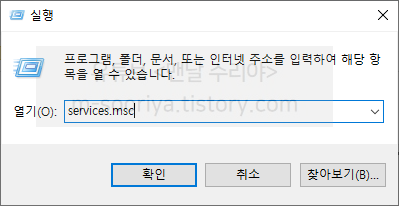
2) 서비스 창에서 Windows Error Reporting Service 를 찾아 실행합니다.

3) 가운데 설명을 보면 이렇게 쓰여 있습니다.
설명 : 프로그램에서 작업 또는 응답을 중지할 때 오류를 보고할 수 있으며 기존 해결책을 제공할 수 있습니다. 또한 진단 및 복구 서비스용으로 로그를 생성할 수 있습니다. 이 서비스가 중지되면 오류 보고가 올바르게 작동하지 않으며 진단 서비스 및 복구 결과가 표시되지 않을 수도 있습니다.
>> 결국 Microsoft의 오류 자동 수집 기능입니다.
4) 시작 유형을 [사용 안 함]으로 변경 후 [중지]를 누르고 [확인]을 눌러주세요.
** [중지]를 누를 수 없다면, 무시하고 [확인]을 누르면 됩니다.

5) 이제 PC를 재부팅하고 사용하면 되겠습니다.
** 이처럼 윈도우에는 오히려 성능을 저하시키는 옵션이 5가지가 더 있는데,
컴퓨터를 더 효율적으로 사용하고 싶다면 꼭 참고해보세요 !!
'PC 꿀팁 > PC, 윈도우 꿀팁' 카테고리의 다른 글
| EXCEL 엑셀 Ctrl+C, X, V 누르면 멈추는 문제 해결법 (엑셀 복사, 잘라내기, 붙여넣기 누를때 렉걸리는 현상 해결) (3) | 2022.06.17 |
|---|---|
| 차량 블루투스 "전화번호부가 다운로드 되지 않습니다" 100% 해결법 (현대자동차 제네시스 G90, G80, G70, 기아, 쌍용, 삼성차 전부) (2) | 2022.06.17 |
| 윈도우 SSD 최적화 & TRIM 기능 활성화/해제 방법 (TRIM 명령어) (1) | 2022.06.10 |
| 윈도우 검색 인덱스 색인 끄기 (Windows Search 해제) (0) | 2022.06.09 |
| 윈도우10 디스크 조각 모음 최적화 방법 (SSD, HDD 드라이브 최적화) (0) | 2022.06.09 |










댓글